
I collegamenti magnetici sono stati per molto tempo un pilastro fondamentale dei browser più importanti, consentendo il download di file torrent in modo molto più semplice. In questo articolo spieghiamo cosa sono i collegamenti magnetici e come puoi utilizzarli in qualsiasi browser web moderno.
Cosa sono i collegamenti magnetici o magnetici
Molti utenti credono che i collegamenti magnetici ei file torrent siano gli stessi. Sebbene non siano del tutto sbagliate, non hanno nemmeno ragione. Link magnetici e file torrent vanno di pari passo , ma sono diversi.
Il vantaggio principale dei collegamenti magnetici è che non è necessario scaricare un file torrent per avviare il download dei contenuti. Questo perché le informazioni di identificazione cruciali vengono calcolate su un determinato sito Web piuttosto che sul client torrent e quindi inviate direttamente al programma Bittorrent.
Come posso aprire i collegamenti magnetici in Google Chrome e altri browser
Probabilmente sarai sorpreso dal fatto che quando provi ad aprire un collegamento magnetico con il tuo browser web, non puoi. Questo perché alcuni browser non consentono l'apertura di questo tipo di collegamenti nelle impostazioni predefinite.
Fortunatamente è qualcosa che possiamo risolvere in modo molto semplice. In questo caso faremo affidamento sul browser Google Chrome per mostrarti il processo, poiché è il browser web più utilizzato. Se utilizzi un altro browser come Firefox, il processo è molto simile.
La prima cosa che dobbiamo fare è accedere al menu di configurazione del nostro browser Google Chrome.

Una volta che sei nel menu delle impostazioni di Google Chrome, devi andare alla sezione "Privacy e sicurezza". Quindi utilizza il motore di ricerca integrato nella parte superiore dell'interfaccia del browser per cercare "Driver". Il passo successivo è accedere all'opzione " Impostazioni sito " .
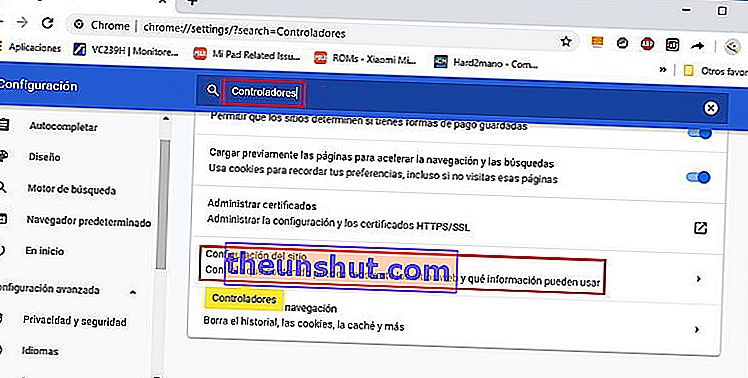
Scorri verso il basso fino a trovare l'opzione " Driver ".
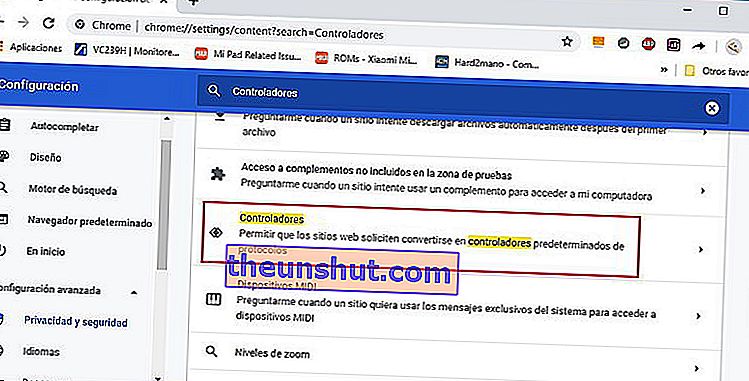
In questa sezione è necessario selezionare l'opzione "Consenti ai siti Web di richiedere di diventare driver di protocollo predefiniti". Questa è l'opzione che ci consente di utilizzare collegamenti magnetici.
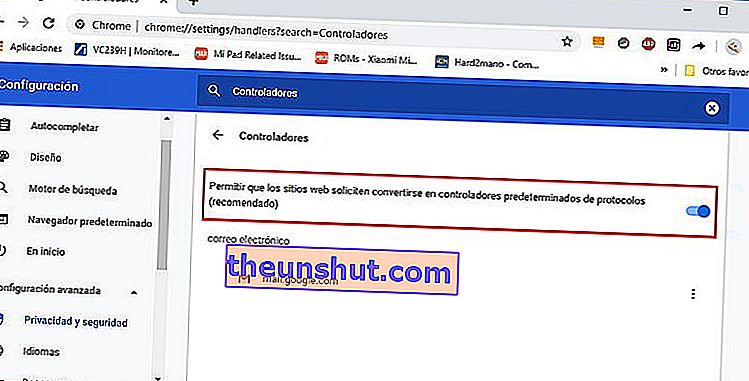
Con questo dovresti già essere in grado di aprire collegamenti magnetici con il tuo browser Google Chrome senza alcun problema. Quando procederai ad aprire uno di questi link, apparirà una finestra dalla quale dovrai selezionare il programma che vuoi utilizzare per aprire questi tipi di link, logicamente dovrai selezionare il tuo programma Bittorrent.
Alcuni utenti hanno riscontrato il problema di non poter utilizzare gli appositi collegamenti magnetici avendo seguito i passaggi precedenti. Se questo è il tuo caso, dovrai apportare una piccola modifica al registro di Windows 10.
Per modificare il registro di Windows 10, è necessario utilizzare l'applicazione “Regedit”, a cui è possibile accedere dal motore di ricerca del menu Start.
Una volta aperto l'editor del registro di Windows 10, devi andare al seguente percorso utilizzando l'albero che appare sul lato sinistro dell'interfaccia:
HKEY_CLASSES_ROOT \ Magnet \ shell \ open \ command
L'ultimo passaggio da eseguire è modificare il valore predefinito in Dati per indicare il percorso del programma Bittorrent, seguito da “% 1» / SHELLASSOC ”.
Ad esempio "C: \ Programmi (x86) \ MyPony \ MyPony.exe" "% 1» / SHELLASSOC "
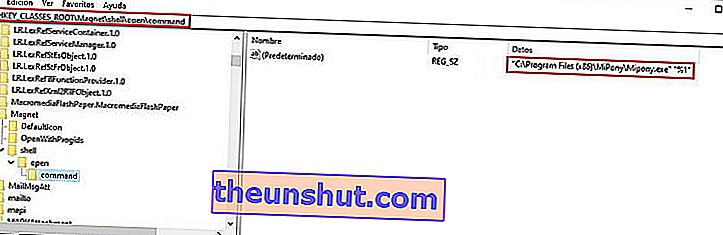
Ora sì, dovresti già essere in grado di utilizzare perfettamente i collegamenti magnetici.
